UTokyo Wi-Fiとは
UTokyo Wi-Fiは,東京大学の構成員が教育・研究などの大学の活動を目的として利用できるWi-Fiサービスです.現在,キャンパス内のほとんどの建物で利用可能になっています.「東京大学無線ネットワークシステム(UTokyo WiFi)利用規程」に従って利用してください.
利用の前に
利用対象者
- UTokyo Wi-Fiを利用できるのは,UTokyo Accountを持つ東京大学の構成員(教職員・学生)です.
- UTokyo Accountの多要素認証を有効化していない場合,UTokyo Wi-Fiを利用することはできません.詳細は下の「UTokyo Accountの多要素認証」の項を参照してください.
- 情報セキュリティ教育を受講していない場合,構成員であっても利用が停止されることがあります.詳細は下の「情報セキュリティ教育」の項を参照してください.
UTokyo Accountの多要素認証
セキュリティの観点より,UTokyo Wi-Fiの利用にあたっては,UTokyo Accountの多要素認証の有効化を必須としています.
- 多要素認証を有効化していない場合はUTokyo Wi-Fiの利用資格が停止されます.具体的には,UTokyo Wi-Fiアカウントメニューへのサインインやアカウントの新規発行ができなくなります.
- UTokyo Wi-Fiを利用する前には必ず多要素認証の初期設定を行ってください.具体的な手順については「UTokyo Account多要素認証の初期設定手順」を確認してください.
情報セキュリティ教育
UTokyo Wi-Fiの利用にあたっては,情報セキュリティ教育の受講を完了することを必須としています.情報セキュリティ教育は,東京大学全体の情報セキュリティの向上を目的として,毎年度UTokyo Accountを持つ全ての方を対象に実施しています.実施時期になりましたら通知がありますので,必ず受講してください.実施時期や受講の手順については情報セキュリティ教育のページを確認してください.
- 所定の時期に情報セキュリティ教育の受講を完了しなかった場合はUTokyo Wi-Fiの利用資格が停止されます.具体的には,UTokyo Wi-Fiアカウントメニューへのサインインやアカウントの新規発行ができなくなります.さらに,UTokyo Wi-Fiアカウントを以前に発行していた場合は,アカウントが削除されUTokyo Wi-Fiに接続することができなくなります.
- 利用資格が停止された場合は,情報セキュリティ教育を受講してください.確認テストに合格するとただちに利用資格の停止が解除されるので,アカウントを再発行・再度設定する手順に従って,UTokyo Wi-Fiアカウントメニューから新しいアカウントを発行し,デバイスに設定してください.
- 新たに入学・着任した方については,情報セキュリティ教育を受講し,確認テストに合格した後にUTokyo Wi-Fiの利用が可能となります.利用開始の前に情報セキュリティ教育を受講してください.
利用できる機器について
通常のノートパソコンやスマートフォン,タブレットでは基本的にUTokyo Wi-Fiの利用が可能ですが,これ以外の電子機器や古い機器では接続ができないことがあります.例えば,WPA2-Enterprise方式に対応していない機器は接続できません.接続にあたっては,その機器のOSやドライバのアップデートを確認し,適切に更新して利用するようにしてください.
なお,UTokyo Wi-Fiは,各個人が専有して利用する機器でのみ利用可能で,複数人が共用する機器での利用は禁止です.共用機器での利用は,UTokyo Wi-Fiアカウントを取得した本人以外に利用させることになり,利用規程で禁止されているアカウントの貸与にあたるためです.ただし,OSのユーザーアカウントが個人別に設定されていて,UTokyo Wi-Fiアカウントが取得した本人以外に利用できない,という状況であれば問題ありません.
利用開始までの手順
準備編:UTokyo Wi-Fiアカウントの発行を申請する
次の手順に沿って,UTokyo Wi-Fiアカウントの発行を申請してください.ただし,有効なUTokyo Wi-Fiアカウントをすでに持っている場合は,アカウント発行の手順を繰り返す必要はありません.2台目以降の端末をUTokyo Wi-Fiに接続する場合でも,同じアカウントで利用できます.
-
以下の「UTokyo Wi-Fiアカウントメニュー」にアクセスしてください.
- 既にUTokyo Accountにサインイン済みの場合を除き,UTokyo Accountのサインイン画面が表示されるので,サインインしてください.
ヘルプ:「これに対するアクセス権がありません」または「You don’t have access to this」というエラーが表示される場合
UTokyo Wi-Fiの利用に必要なUTokyo Accountの多要素認証の申請およびその反映が完了していない可能性があります.「UTokyo Account多要素認証の初期設定手順」を最後の「手順4:多要素認証の利用を申請する」まで確実に行って,UTokyo Accountの多要素認証を有効化してください.その後,多要素認証の設定がシステムに反映されるまで約40分かかるので,それまでしばらくお待ちください.
ヘルプ:「申し訳ありませんが、サインイン中に問題が発生しました。」または「Sorry, but we’re having trouble signing you in.」というエラーが表示される場合
以下の画像のようなエラー(エラーコード:AADSTS50105)が表示されてしまい,UTokyo Wi-Fiアカウントメニューにサインインできない場合,UTokyo Wi-Fiの利用に必要な,情報セキュリティ教育の受講が完了していない可能性があります.情報セキュリティ教育のページを確認し,確認テストに合格してください.テストに合格するとその結果が即座にシステムに反映されます.
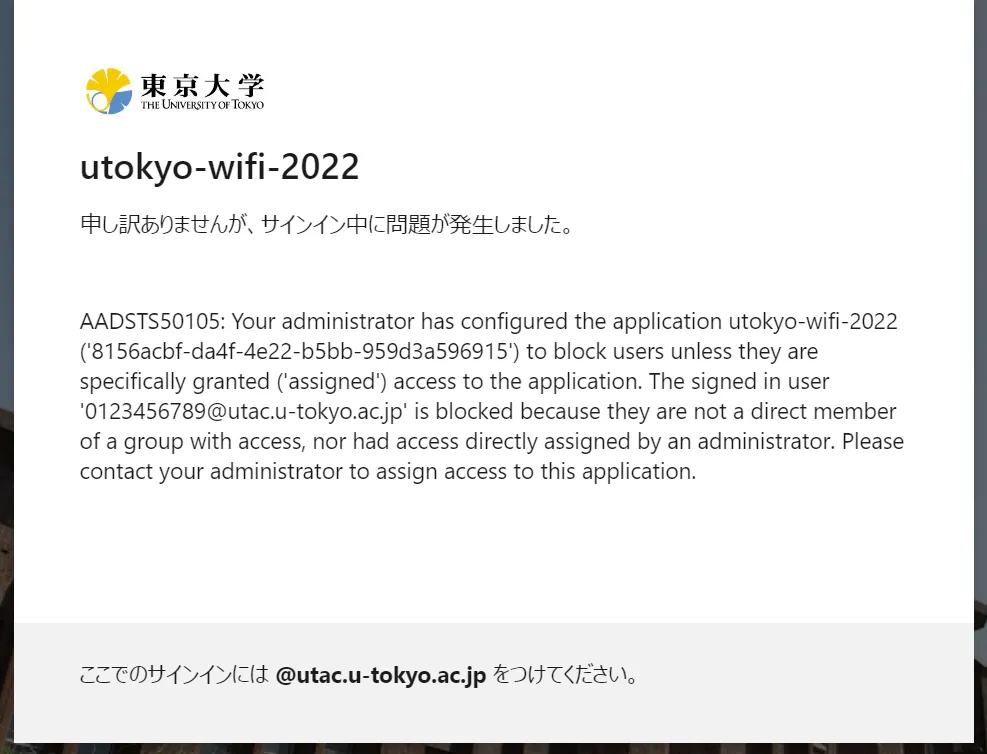
- 「新規申請」ボタンを押してください.
- この時点ではまだ申請は行われていません.引き続き下の案内に従って申請を行ってください.
- 表示された画面で,「通知用メールアドレス」欄に記載されているメールアドレスが正しいか確認してください.
-
UTokyo Wi-FiアカウントのユーザーID・パスワードは,ECCSクラウドメールおよびこの「通知用メールアドレス」に宛てて通知されます.
通知用メールアドレスを変更したい場合
通知メールが送信されるメールアドレスは次の場所から変更することができます.
- 学生の場合 ※学生でも教職員でもあるアカウントの場合を含む:UTASの「学生情報」メニューにある「現住所等変更入力」の「E-MAIL 1」欄(なお,「E-MAIL 2」のアドレスはUTokyo Wi-Fiのメール送信先としては使えません)
- 教職員の場合※学生でも教職員でもあるアカウントの場合を除く:人事情報MyWebの「パーソナルメニュー」にある「本人属性変更:登録画面」の「学内メールアドレス」欄(
u-tokyo.ac.jpで終わるメールアドレスである必要があります)
なお,変更が反映されるまでに時間がかかりますので,翌日以降に改めてアカウント発行申請の作業を行ってください.
-
- 「申請」ボタンを押し,直後に画面に表示される内容を確認の上,ユーザーID・パスワードを控えてください.
- 「申請」ボタンを押してしばらく待つと,利用上の注意に加えて,新たに発行されたUTokyo Wi-FiアカウントのユーザーID・パスワードが画面上に表示されます.画面を閉じてしまうと,再度表示されませんので,注意してください.ただし,同様の内容は通知メールでも送信されます.
ヘルプ:通知メールが届かない場合
- 迷惑メールフォルダなどに紛れ込んでいないかどうか,再度確認してください.
- メールは,ECCSクラウドメールと,申請画面の「通知用メールアドレス」欄に表示されているメールアドレスに届きます.違うメールアドレスを見ていないか確認してください.
- 「申請」ボタンを押してしばらく待つと,利用上の注意に加えて,新たに発行されたUTokyo Wi-FiアカウントのユーザーID・パスワードが画面上に表示されます.画面を閉じてしまうと,再度表示されませんので,注意してください.ただし,同様の内容は通知メールでも送信されます.
利用編:UTokyo Wi-Fiに実際に接続する
次の手順に沿って,UTokyo Wi-Fiに実際に接続してください.
この作業はキャンパス内のUTokyo Wi-Fi(SSIDが0000UTokyoとなっているWi-Fi)が見える場所でしかできません.
- UTokyo Wi-Fiに接続したい機器のWi-Fi接続設定画面で,
0000UTokyoを選んでください. - UTokyo Wi-FiアカウントのユーザーIDとパスワードを入力してください(UTokyo Accountではありません).ユーザーIDとパスワードは,上の「準備編」で届く通知メールから確認できるほか,申請直後であればアカウントメニューの申請完了画面にも表示されています.
- 接続が完了すれば,後は普通のWi-Fiと同様に使えます.
- 接続時に,証明書の確認や,下の「接続の詳細な設定」の項に書かれた情報の入力が必要な場合があります.また,システムの側で証明書が更新された際には,再度証明書の確認が求められます.
- この手順がうまくいかないときは,UTokyo Wi-Fiのトラブルシューティングのページを確認してください.
端末の種類別の詳しい接続手順
以下の各ページで,端末の種類ごとに詳しい接続手順を説明しています.
- WindowsでUTokyo Wi-Fiを利用する
- macOSでUTokyo Wi-Fiを利用する
- AndroidでUTokyo Wi-Fiを利用する
- iPhoneやiPadでUTokyo Wi-Fiを利用する
- 設定支援ツールを用いてAndroidでUTokyo Wi-Fiを利用する方法
接続の詳細な設定
| SSID | 0000UTokyo |
|---|---|
| セキュリティ | WPA2-Enterprise (802.1X) |
| 暗号化 | CCMP (AES) |
| 認証方式 | PEAP MSCHAPv2 (EAP-MSCHAPv2) |
| サーバ証明書 |
※証明書の「ドメイン」を入力するよう求められた場合は, |
利用に関する情報
アカウントの有効期限
UTokyo Wi-Fiのアカウントの有効期限は翌年度の5月上旬です.各年度の開始前に新たなアカウントが発行できるようになるので,引き続き利用する場合は,年度ごとにアカウントを発行し直してください.アカウントの再発行の方法については,アカウントを再発行・再度設定する手順をご確認ください.
アカウントを再発行・再度設定する手順
有効期限切れなどの理由で,以前に利用していたUTokyo Wi-Fiアカウントが無効となっている場合があります.この場合,UTokyo Wi-Fiアカウントメニューからアカウントを再発行するだけではなく,新しく発行されたアカウントを機器に再び設定する必要があります.
このとき,以前のUTokyo Wi-Fiアカウントの情報を機器が記憶してしまっており,情報を変更できない(新たなユーザーID・パスワードを入力するための画面が出ない)ことがあります.この場合は,一度Wi-Fiのアカウント情報を削除してください.具体的な削除方法はOSや機器の種類によって異なりますので,端末の種類ごとの説明ページの手順3を参照してください.これらのページに記載がない場合は,それぞれの機器のマニュアルを参照してください.
セキュリティ対策
UTokyo Wi-Fiを含む本学のネットワークでは,全学セキュリティファイアウォール等による情報セキュリティ確保が図られています.
- セキュリティ上問題があると考えられる通信は,全学セキュリティファイアウォールによってブロックされるため,UTokyo Wi-Fiでは閲覧できないウェブサイトが存在します.
- セキュリティ上問題があると考えられる通信が検出された場合,UTokyo WiFi タスクフォースが利用者に対してメールで連絡することがあります.
- メールの発信元は
utokyo-wifi-cert.adm_at_gs.mail.u-tokyo.ac.jpまたはutokyo-wifi-tf_at_itc.u-tokyo.ac.jp(_at_は@に読み替えてください)です. - 連絡への応答がない場合はアカウントが停止される場合があります.停止されたアカウントを復旧させるには,所属部局のCERTと相談の上で妥当な再発防止策を講じる必要があります.
- メールの発信元は
その他
- UTokyo Wi-Fiのアカウントあたりの接続機器の数には上限はありません.
- UTokyo Wi-Fiのアカウントを直接削除することはできません.ただし,「UTokyo Wi-Fiアカウントメニュー」の「新規申請」ボタンを押してアカウントを発行し直すことで,既存のアカウントは無効になります.
- UTokyo Wi-Fiは一時的に特定の場所,または学内全域でトラブルが発生して利用に支障が出ることがあります.ご不便をおかけいたしますが,速やかに対応できるよう努めてまいりますので,ご理解ください.
- 学生宿舎における日常生活に必要なネットワーク接続のために,宿舎Wi-Fiを提供しています.詳細は「宿舎Wi-Fi」のページをご覧ください.
- 東京大学には,UTokyo Wi-Fiの他にも学内で共通に利用できる無線LANサービスがあります.東京大学の構成員の方は「東京大学構成員の無線LAN利用」のページを,学外の方は「東京大学での無線LAN利用」のページをそれぞれ参照し,適切に利用してください.
- UTokyo Wi-FiアカウントのユーザーIDとパスワードを用いて,大学や研究機関等での相互利用が可能な無線LANサービスeduroamに接続することができます.詳細は「東京大学構成員の無線LAN利用」のページの「eduroam」の項を参照してください.
- いくつかの教室・会議室では,UTokyo Wi-Fiアカウントで接続できる有線ポートが提供されています(原則として教職員向け).詳細は「教室等の有線接続サービスについて」をご覧ください.
- 部局のネットワーク担当者の方は,UTokyo Portalの情報も参照してください.
トラブルシューティングと問い合わせ
利用にあたって問題が発生した場合は,以下のページを確認してください.問い合わせ方法についても詳しく記載されています. UTokyo Wi-Fiのトラブルシューティング